软件介绍
T20天正给排水v8.0破解版是一个专业的CAD给排水设计软件,v8.0相较于7.0版本而言,增加了许多实用的功能,比如支持最新版本的CAD2022,有着更好的向下兼容能力。还有支持变径显示及新增其样式、快捷键新增“输入标高”命令、新增选增断管符号功能、新增喷头统计功能等等。对于排水设计的用户来说,实用它可以为你大大提高办公的效率。内置了给排水专用功能,让你在设计图纸的时候事半功倍。本次带来的是破解版,通过内置了破解补丁,可以为你免费激活软件,永久免费使用。
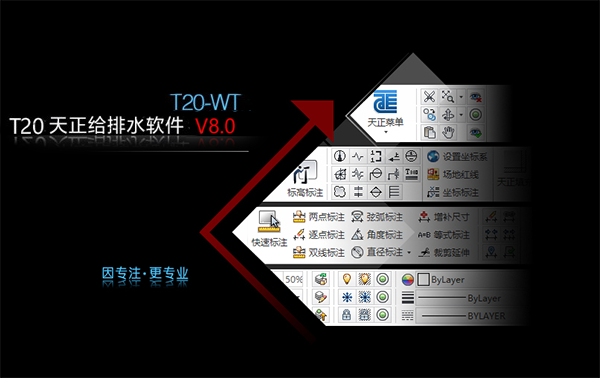
软件特色
1、t20天正给排水功能很多,可以快速设计用户需要的图纸。
2、设计师可以使用这款软件快速编辑施工图。
3、可以转换二维图纸,让设计师更方便查看图纸上的内容。
4、支持翻样设计,通过AutoCAD的翻样功能查看图纸。
5、支持进水系统设计,为建筑设计供水方式。
6、支持水泵选择,直接在软件添加官方提供的水泵。
7、支持型号选择,软件已经提供常用的水泵型号列表。
8、支持插入图元,直接将一部分设备的图元添加到图纸。
9、可以直接添加排水管道和其他设备的图元。
10、可以在软件调整图元参数,例如设置尺寸。
安装方法
1、下载并解压当前文件,进入解压目录,双击图中所示的文件开始安装!
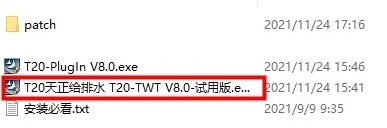
2、之后进入安装向导,开始之前,先勾选我接受许可证协议中的条款,接着点击下一步!
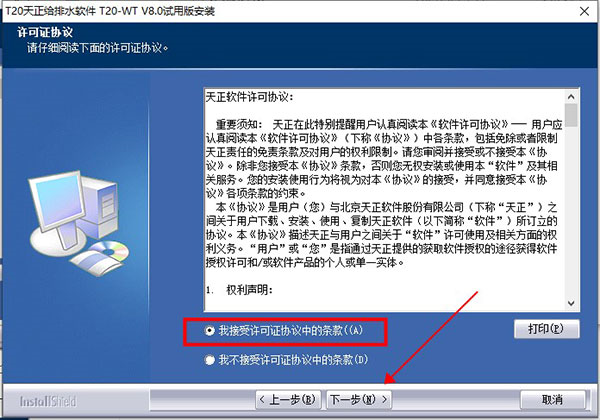
3、设置安装路径,小编这里用的是默认地址(默认地址:C:\Tangent\TwtT20V8),期间你也可以通过“浏览”来指定安装路径,但要记住你指定的安装路径,后续要用到!
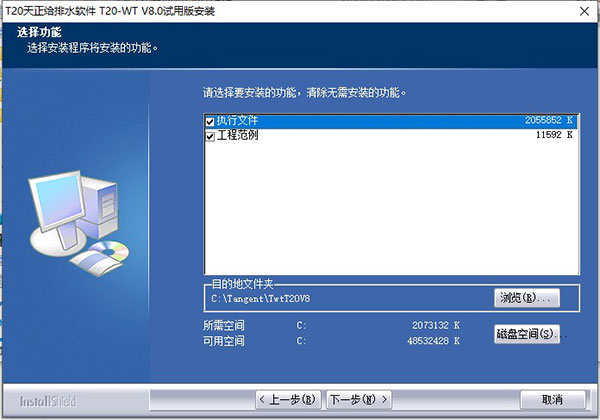
4、安装完成,退出向导,切记先不要运行!切记先不要运行!切记先不要运行!
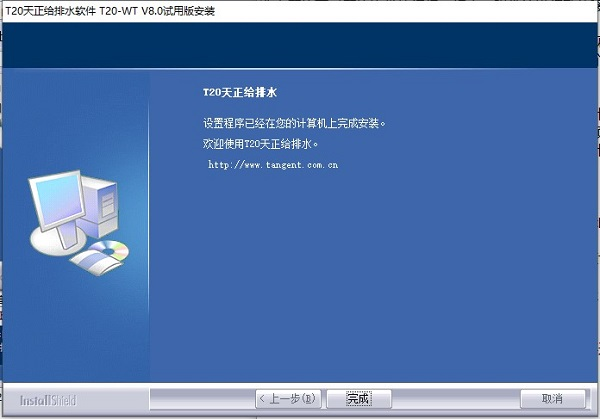
5、返回刚才解压文件的目录中,在这里双击“T20-PlugIn V8.0.exe”依提示安装插件!
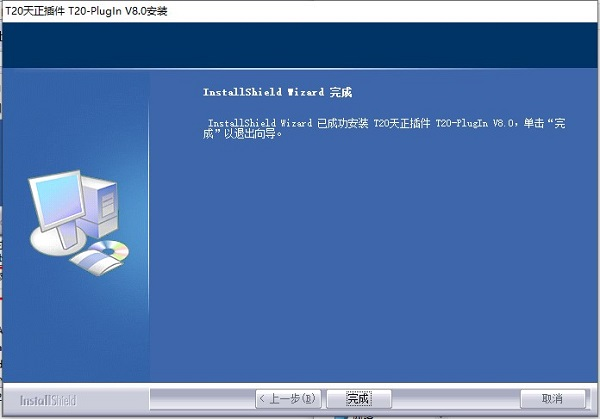
6、接着将解压目录中的path文件下的全部文件,复制到刚才的安装路径中进行替换即可,默认地址C:\Tangent\TwtT20V8\sys24x64
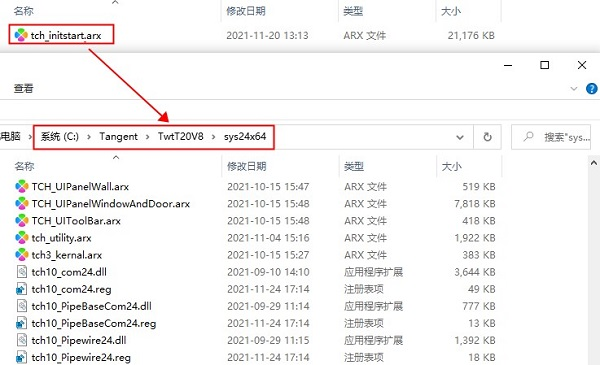
7、至此即可获得天正给排水t20v8.0破解版软件,可永久免费使用!
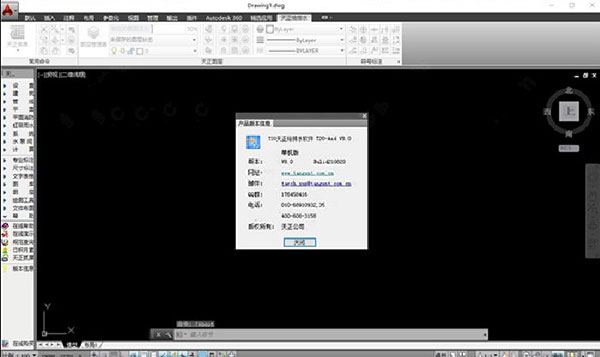
8、以上就是天正给排水t20v8.0破解版的详细安装激活教程,希望对大家有所帮助。
怎么设置快捷键
天正给排水中我们可以自己设置快捷键,从而让我们工作的起来可以用快捷键来快速完成一些操作,解放右手,一起来看看设置快捷键的方法。
1、打开天正T20,进入天正界面。
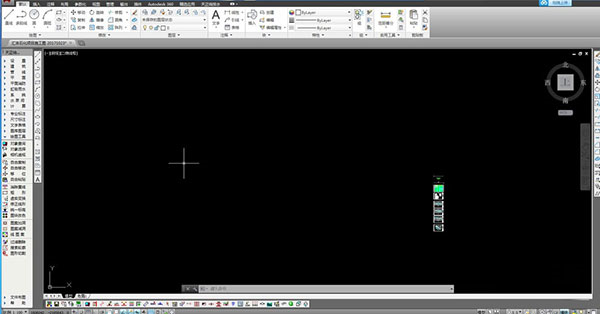
2、左键打开“管理”。

3、左键单击“编辑别名”。
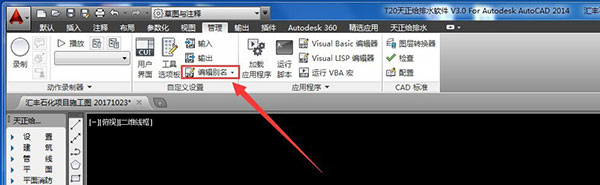
4、下拉框中左键单击“编辑别名”。
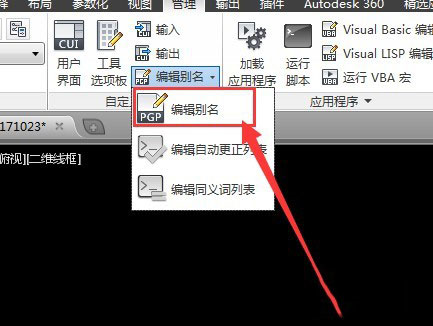
5、在接下来打开的文本框中下拉到最后编辑即可,编辑结束别忘记保存。
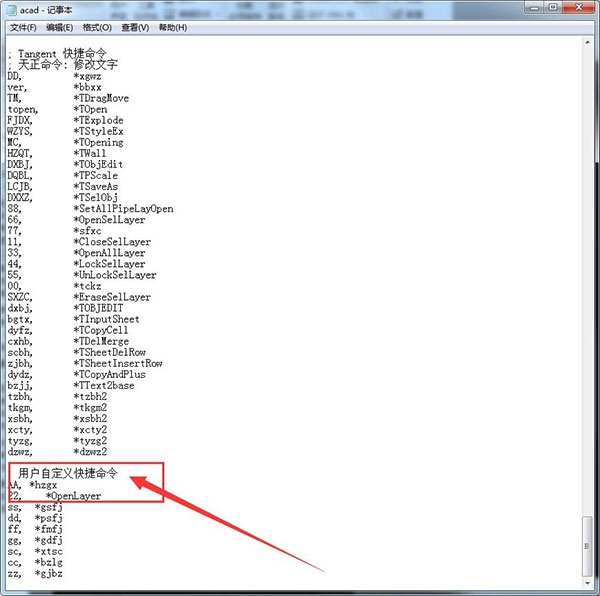
6、关闭软件重新打开即可使用。
怎么统计喷淋管道数量
使用天正给排水制作的图纸,可以非常方便的统计喷淋管道的数量,许多用户不知道具体的操作方法,一起来看看吧。
1、用过滤选择的命令,直接选择你所要统计的范围,将你所要的喷头过滤出来,就能得到数量。
2、在命令蓝输入66,回车,然后选择一个喷头,回车。就可以看到图纸上只剩下喷头了,然后就可以选择全部喷头统计数量了
3、如果你是严格用天正给排水画的图的话,选了喷头就不可能统计处其他的量(除过你的管线打断符号)。如果这样统计出其他的量,那只能说明没有严格用TWT画图,图层乱了。

怎么生成系统图
天正给排水中可以为我们生成系统图,方便大家直观的看到整个系统的样子,下面给大家带来了详细的生存系统图方法,每个版本的具体操作都差不多,这里就用2014版本的图来演示了。
1、首先将打开天正给排水软件。

2、打开需要生成系统图的目标文件。

3、点击左侧工具栏系统-系统生成,将会弹出对话框。

4、在弹出的对话框中,选择管线类型、修改层高与楼层数,然后点击【直接生成单层系统图】。

5、根据命令栏提示,框选需要自动生成系统图的所有平面图管线,按回车键,将生成的系统图放于工作空间。
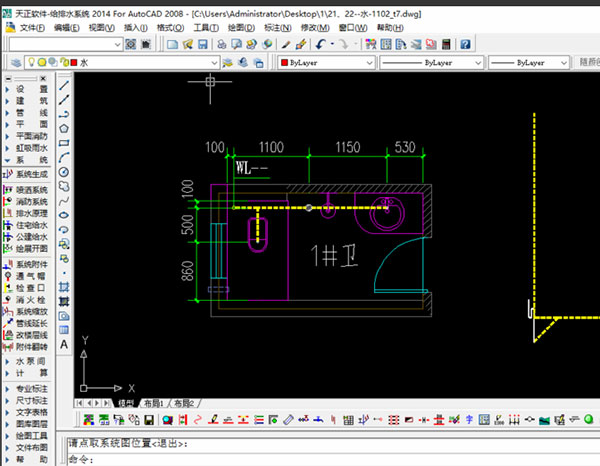
6、将系统自动生成好的系统图进行修改、调整。
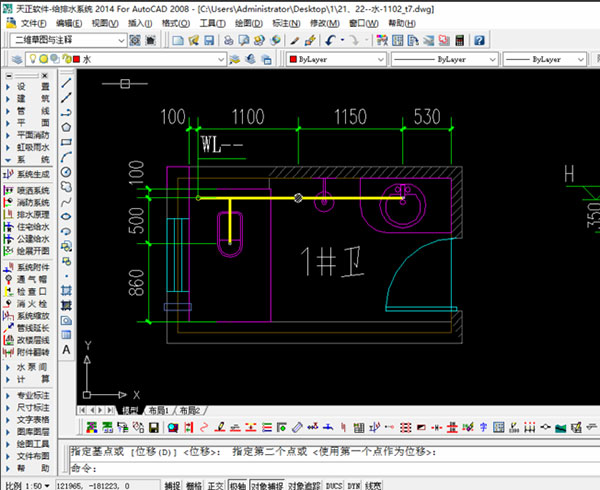
新功能
1、 T20-WT V8.0 64位支持cad2022平台;
2、单管管道实体支持变径显示及新增其样式;
3、单管管道立管对象支持阀门插入及显示;
4、【绘制管线】命令行快捷键新增“输入标高”命令;
5、立管实体优化定位框;
6、【立管布置】布置方式中优化定位框选显框功能;
7、【绘制多管】多管绘制对话框优化;
8、【管线打断】新增选增断管符号功能;
9、【管线连接】连接管线端头有添加断管符号时,连接管线操作时优化,会同时删除断管符号;
10、新增在单管管道立管对象上插入阀门对象;
11、【阀门阀件】优化对话框大小记忆功能;
12、【喷头统计】新增喷头统计功能;
13、【绘制水箱】水箱自定义实体新增水箱人孔拾取点,方便用户移动;
14、新增集水坑自定义实体;
15、【集水坑】新增布置集水坑功能;
16、【布置井】功能优化新增常用管线系统按钮,同时升级图层标准文件,将室内管材和室外管材分别设置;
17、【布置井】井管标高坡度管径实时调整;
18、【编号标注】对话框新增文字距线距离功能;
19、【编号调整】命令行新增提示调整对象的数量;
20、【管长标注】新增支持对话框选择操作方式;
21、【标高升降】新增支持多行文字的标高升降;
22、图层标准tgsl文件新增室外管材设置内容;
23、图层标准tgsl文件新增创建图层,用于创建天正图层(图同第8条);
24、【图签页码】新增图签中页码排序调整功能;
25、【采集高程】新增支持等高线提取标高
修复bug内容如下:
1、【管长标注】在管道上已有坡度或管长标注时无法标注管径;
2、【单管管径】管道上已有坡度或管长标注时无法标注管径;
3、【创建图层】在非1/100比例下绘制内容不协调;
4、【断管符号】在管线连接设备等时,无需添加断管符号;
5、【绘制多管】点击对话框关闭按钮命令不退出;
6、【喷淋计算】计算对话框中管件当量数值错误;
7、【系统生成】系统图中,一根竖管出现被打断的情况时,各层楼板线重复标注;
8、【系统生成】立管标注不显示问题。
































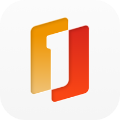







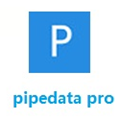

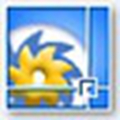

网友评论